OBS Studio (OBS) の「ゲームキャプチャ」で画面が映らない時の対処法をご紹介します。
今回 私は「FINAL FANTASY XIV」(FF14) において特定の環境下で発生する問題に遭遇しました。もしかしたらFF14のみならず、他のゲームでも同様の問題が発生するかもしれません。
試行錯誤してなんとか解決することができましたので、同様の問題で困っている方はこの記事が参考になるかもしれません。
OBSゲームキャプチャで画面が映らない問題
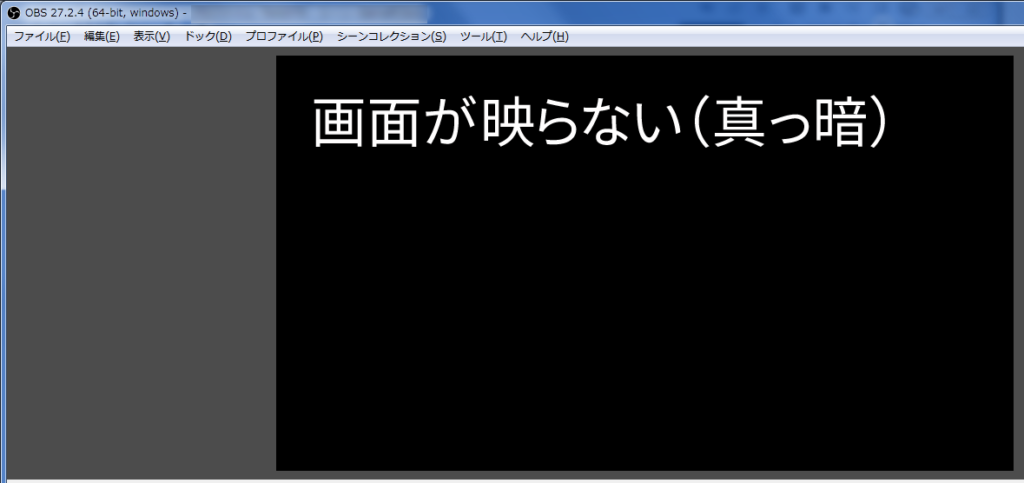
OBS Studio (OBS) はオープンソースで開発されている無料のライブ配信用ソフトウェアです。このソフトを使うと、PCゲームやカメラの映像を、YouTube、Twitchといったライブ配信サイトで放送することができます。
「ゲームキャプチャ」はOBSで主にPCゲームを配信したいときに使用する機能です。この機能でPCゲームの映像をOBSに取り込み、視聴者に届けることが出来ます。
ゲーム配信にはなくてはならない機能なのですが、この「ゲームキャプチャ」がうまく働かず画面が映らない(真っ暗なまま)問題が発生することがあります。
原因は様々なものが考えられます。多くはOBSやゲームの設定が正しく行えていない場合ですが、そもそもソフトウェアが対応していなかったり、自分のPCの環境が原因だったりする場合もあり、原因を特定することは結構大変です。
あきらめず根気よく対処法を検索し、一つずつ試してみましょう。
一般的な対処法
ゲームキャプチャの画面が映らない問題の対象法はいくつかあるのですが、私の場合はどれを試してもダメでした。
以下にダメだった方法を簡単にご紹介します。これらの方法は概要のみ紹介していますので、詳細な手順が知りたい方は別の記事を検索してみてください。
これらを試してもダメだった方は、後でご紹介する私が行った対処法で解決できるかもしれません。
試したこと
- 設定をやりなおす
設定を一度削除して、設定し直す。その後、OBS、ゲームを再起動する。 - OBSのモードを変更する
OBSではゲームキャプチャのモード設定でキャプチャ対象をフルスクリーンか特定のウィンドウにするかを選択できます。現在の設定とは違う方に変更して画面が表示されるか確認する。表示されない場合、ゲーム側の設定もフルスクリーン、仮想フルスクリーン、ウィンドウなどに変更できると思いますので、それぞれ切り替えて試す。 - アンチチート互換性フックの設定を変更する
アンチチート互換性フックのチェックをON、OFFを切り替えて両方試す。 - OBSを管理者権限で起動する
OBSを一度終了し、アイコンを右クリックして管理者として実行する。 - OBSとゲームで使用するGPUを統一する
「ディスプレイ設定」の「グラフィックの設定」からオプションで高パフォーマンスに変更する。 - ウィンドウキャプチャでキャプチャーする
「ゲームキャプチャ」ではなく「ウィンドウキャプチャ」に変更することで解決する場合もありますが、今回はあくまで「ゲームキャプチャ」を使えるようにしたいのでこの方法は行いません。(実は、この方法ではできました)
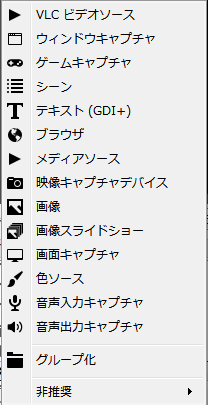
私が問題を解決できた方法
さて本題、今回 私の環境でゲームキャプチャで映らない問題が発生した原因と対処法をご紹介します。
原因
結論から言うと、原因は RivaTuner というソフトウェアでした。この RivaTuner というソフトウェアの設定を変更することで解決することができました。
RivaTuner は MSI Afterburner でゲーム画面上にフレームレートやGPUの使用率、温度などの情報を表示するためのソフトウェアです。このような画面上に情報を重ねて表示することを OSD (オンスクリーンディスプレイ) と呼びます。
MSI Afterburner はオーバークロックやファン速度の調整、GPUの情報を確認することができるソフトウェアです。
対処法
- RivaTuner(Riva Tuner Static Server RivaTuner) の設定画面を開く
タスクトレイのアイコンをクリック - アプリケーションの一覧からGlobalを選択するか特定のアプリケーションを選択
「Global」を選択するとすべてのアプリケーション(ゲーム)に対してここで設定した内容が反映されます。特定のアプリケーションにのみ反映されるよう設定したい場合は「Add」のボタンを選択してアプリケーションの実行体を選択してください。FF14であれば ffxiv_dx11.exe などになります。よくわからない場合は「Global」に対して設定で良いと思います。 - Application detection level (アプリケーション検出レベル) を「None」に変更
Noneに変更すると RivaTuner がOSDを表示することをやめます。また、フレームレート制限も機能しなくなります。
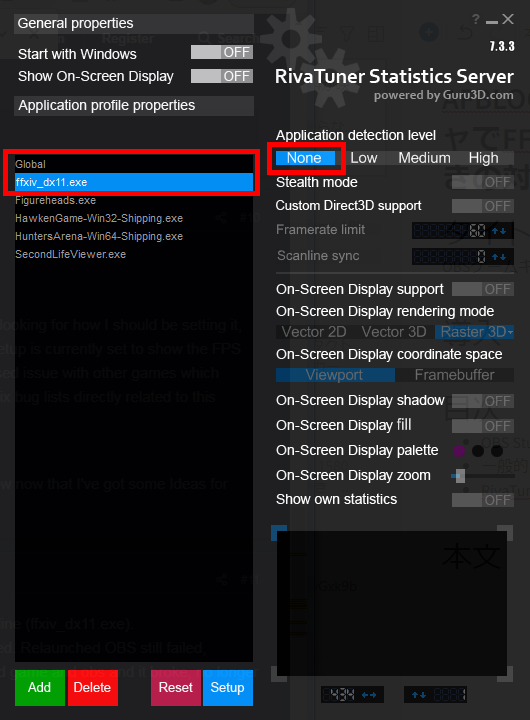
以上を行うことで、OBSでゲームキャプチャが表示されるようになります。
この設定の副作用として、RivaTuner のOSD表示と、フレームレート制限が使えなくなります。私はOSDを使用していましたがそこはあきらめることとしました。
まとめ
今回、私の環境で起きていた問題の原因は RivaTuner でした。どうやら RivaTuner と OBS のゲーム画面へのアクセスが競合して、OBSのゲームキャプチャがうまく動かなくなるようです。
この問題は MSI Afterburner を使用していて RivaTuner がインストールされている方に限定されるため全ての方にあてはまるわけではありません。また、もしかしたら、それだけではなく他の要因が関係している可能性もあります。
もし同様の問題が発生した方で RivaTuner を使用している場合は、この方法で解決することができるかもしれません。
ぜひ試してみてください。



コメント